- Dlaczego Destiny 2: The Witch Queen ciągle się zawiesza?
- Jak naprawić Destiny 2: The Witch Queen crash przy starcie?
- 1. Sprawdź wymagania systemowe
- 2. Zaktualizuj sterowniki graficzne
- 3. Zaktualizuj system Windows
- 4. Uruchom grę jako administrator
- 5. Zamknij zadania działające w tle
- 6. Ustaw wysoki priorytet w Menedżerze zadań
- 7. Zainstaluj ponownie DirectX (najnowsze)
- 8. Wymuś uruchomienie gry w DirectX 11
- 9. Wyłącz zaporę systemu Windows lub program antywirusowy
- 10. Ustaw wysoką wydajność w opcjach zasilania
- 11. Zamknij grę z aplikacji w tle
- 12. Zainstaluj ponownie środowisko wykonawcze Microsoft Visual C++
- 13. Spróbuj wyczyścić pamięć podręczną
- 14. Wykonaj czysty rozruch
- 15. Spróbuj wyłączyć aplikacje nakładek
- 16. Sprawdź integralność plików gry
- 17. Wyłącz przetaktowywanie procesora lub karty graficznej
- 18. Aktualizacja Destiny 2: Królowa czarownic
- 19. Zainstaluj ponownie Steam
- Co zrobić, jeśli Destiny 2 nie czyta treści?
- Jak zdobyć punkty w Destiny 2?
- Czy są jakieś pozytywne zmiany w Destiny 2?
- Czy Destiny 2 można grać za darmo na PS4?
- Co mam zrobić, jeśli Steam nie rozpoznaje mojej biblioteki gier?
- Kto wygrywa gry Destiny 2 Guardian?
- Czy Destiny 2 na PC Game Pass po 11 kwietnia?
- Dlaczego nie mogę znaleźć gry w mojej bibliotece?
- Jaka jest misja strzelania, aby zdobyć punkty w grach Guardian?
- Czym są gry Guardian 2022 w Destiny 2?
- Gdzie jest misja „strzelaj, aby zdobyć” w Fortnite?
- Czym jest misja strzelania do Destiny 2, aby zdobyć punkty?
- Jaka jest najlepsza gra na PS4 do grania za darmo?
Ostateczna kampania destiny rozpoczęła się właśnie od nowo wydanego DLC Destiny 2 o nazwie „Królowa czarownic”, w którym musisz zagłębić się w Świat Tronu Savathûn, aby odkryć tajemnicę, w jaki sposób ona i jej Lucent Hive ukradli Światło. Chociaż DLC otrzymało już bardzo pozytywne recenzje na platformie Steam dla wersji na PC, wydaje się, że wielu niefortunnych graczy napotyka problem Destiny 2: The Witch Queen Crashing na starcie.
Teraz, jeśli jesteś również jedną z ofiar, które napotykają ten sam problem, taki jak awaria uruchamiania lub nawet nie uruchamianie się gry, nie martw się. Tutaj udostępniliśmy kilka możliwych obejść, które powinny ci pomóc. Szanse na to, że ten konkretny problem stanie się powszechny i powszechny wśród graczy na PC od lat, są duże, gdzie chociaż gra wydaje się w porządku, gracze mogą napotkać problemy z kilku powodów.
Dlaczego Destiny 2: The Witch Queen ciągle się zawiesza?
Oprócz problemu z awarią uruchamiania, niektórzy gracze mogą napotkać wiele innych problemów, takich jak opóźnienia, zacinanie się, problemy z czarnym ekranem, usterki graficzne i inne. Mówiąc o możliwych przyczynach, istnieje duże prawdopodobieństwo, że napotkasz taki problem z powodu nieaktualnej wersji gry, nieaktualnych sterowników graficznych, problemów z uruchamianiem aplikacji itp. Problemy z programami antywirusowymi, zadaniami w tle, nieaktualnymi klientami gier itp. mogą również powodować problemy z awariami.
W międzyczasie niektórzy gracze mogą napotkać problemy z awariami z powodu przestarzałych wersji DirectX, przestarzałych wersji Windows, problemów z pakietami redystrybucyjnymi Microsoft Visual C++, problemów z aplikacjami nakładek, przetaktowanego procesora/GPU, problemów z kompatybilnością komputera z wymaganiami systemowymi gry itp. mogą również powodować problemy. Ponieważ zdajemy sobie sprawę z możliwych przyczyn, możemy zapoznać się z poniższymi obejściami.
Jak naprawić Destiny 2: The Witch Queen crash przy starcie?
Teraz możesz postępować zgodnie ze wszystkimi metodami jeden po drugim, aż problem zostanie całkowicie rozwiązany.Więc bez zbędnych ceregieli przejdźmy do tego.
Reklamy
1. Sprawdź wymagania systemowe
Przede wszystkim powinieneś upewnić się, czy wymagania systemowe gry są kompatybilne ze sprzętem twojego komputera, czy nie. Czasami słaba konfiguracja komputera lub przestarzały sprzęt może powodować wiele problemów z płynnym uruchamianiem gry. Teraz, jeśli nie masz pewności co do kompatybilności, możesz postępować zgodnie z minimalnymi i zalecanymi wymaganiami gry poniżej.
Minimalne wymagania systemowe:
- Wymaga 64-bitowego procesora i systemu operacyjnego
- System operacyjny: Windows 7 / Windows 8.1 / Windows 10 64-bitowy (najnowszy dodatek Service Pack)
- Edytor: Intel Core i3 3250 3,5 GHz lub Intel Pentium G4560 3,5 GHz / AMD FX-4350 4,2 GHz
- Pamięć: 6 GB pamięci RAM
- Grafika: NVIDIA GeForce GTX 660 2 GB lub GTX 1050 2 GB / AMD Radeon HD 7850 2 GB
- Sieć: Szerokopasmowy Internet
- Magazynowanie: 105 GB wolnego miejsca
Zalecane wymagania systemowe:
- Wymaga 64-bitowego procesora i systemu operacyjnego
- System operacyjny: System Windows 7 / Windows 8.1 / Windows 10 64-bitowy (najnowszy Service Pack)
- Edytor: Procesor Intel Core i5 2400 3,4 GHz lub i5 7400 3,5 GHz / AMD Ryzen R5 1600X 3,6 GHz
- Pamięć: 8 GB pamięci RAM
- Grafika: NVIDIA GeForce GTX 970 4GB lub GTX 1060 6GB / AMD R9 390 8GB Pamięć 8 GB RAM
- Sieć: Szerokopasmowy Internet
- Magazynowanie: 105 GB wolnego miejsca
2. Zaktualizuj sterowniki graficzne
Zawsze wymagana jest aktualizacja sterowników graficznych w systemie Windows, aby wszystkie programy działały płynnie. Aby to zrobić:
Reklamy
- Kliknij prawym przyciskiem myszy na Menu Start otworzyć Menu szybkiego dostępu.
- Kliknij Menadżer urządzeń z listy.
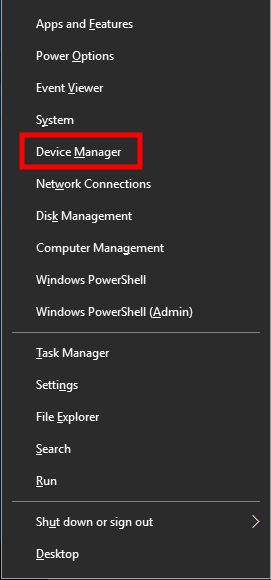
- Ale już, podwójne kliknięcie na Karty graficzne kategorię, aby rozwinąć listę.
Reklama
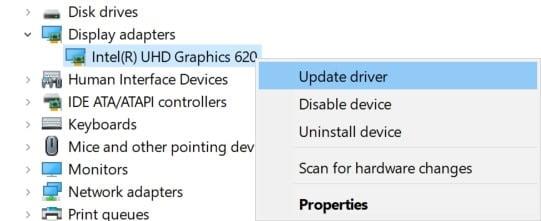
- Następnie kliknij prawym przyciskiem myszy na dedykowanej nazwie karty graficznej.
- Wybierz Uaktualnij sterownik > Wybierz Wyszukaj automatycznie sterowniki.
- Jeśli jest dostępna aktualizacja, automatycznie pobierze i zainstaluje najnowszą wersję.
- Po zakończeniu pamiętaj o ponownym uruchomieniu komputera, aby zmienić efekty.
Alternatywnie możesz ręcznie pobrać najnowszą wersję sterownika karty graficznej i zainstalować ją bezpośrednio z oficjalnej strony internetowej producenta karty graficznej. Użytkownicy kart graficznych Nvidia mogą aktualizować aplikację GeForce Experience za pośrednictwem oficjalnej strony Nvidii. Tymczasem użytkownicy kart graficznych AMD mogą odwiedzić witrynę AMD w tym samym celu.
Reklamy
3. Zaktualizuj system Windows
Aktualizacja kompilacji systemu operacyjnego Windows jest zawsze niezbędna dla użytkowników komputerów PC, a także graczy komputerowych, aby zmniejszyć usterki systemu, problemy ze zgodnością i awarie. Tymczasem najnowsza wersja zawiera głównie dodatkowe funkcje, ulepszenia, poprawki bezpieczeństwa i nie tylko. Aby to zrobić:
- Naciskać Okna + I klawisze do otwierania Ustawienia systemu Windows menu.
- Następnie kliknij Aktualizacja i bezpieczeństwo > Wybierz Sprawdź aktualizacje pod Aktualizacja systemu Windows Sekcja.
- Jeśli dostępna jest aktualizacja funkcji, wybierz Ściągnij i zainstaluj.
- Aktualizacja może trochę potrwać.
- Po zakończeniu uruchom ponownie komputer, aby zainstalować aktualizację.
4. Uruchom grę jako administrator
Upewnij się, że uruchamiasz plik exe gry jako administrator, aby uniknąć kontroli konta użytkownika w związku z problemami z uprawnieniami. Powinieneś także uruchomić klienta Steam jako administrator na swoim komputerze. Aby to zrobić:
- Kliknij prawym przyciskiem myszy na Destiny 2: Królowa Czarownic plik skrótu exe na komputerze.
- Teraz wybierz Nieruchomości > Kliknij na Zgodność patka.
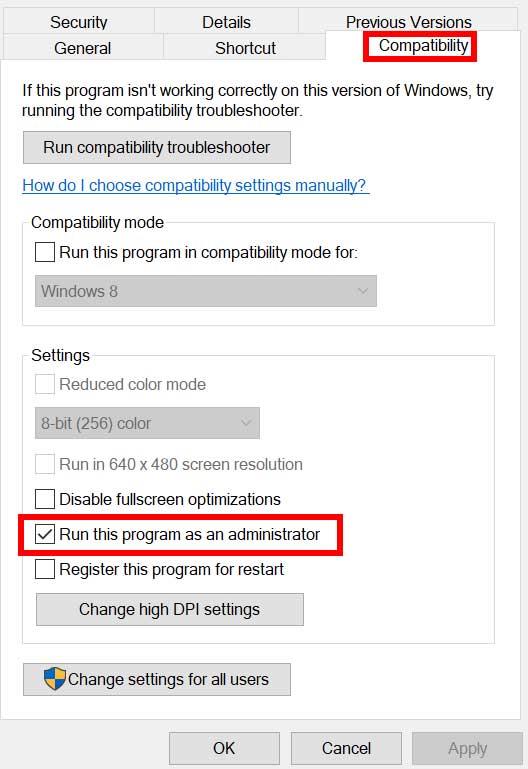
- Pamiętaj, aby kliknąć Uruchom ten program jako administrator pole wyboru, aby go zaznaczyć.
- Kliknij Stosować i wybierz OK aby zapisać zmiany.
Upewnij się, że wykonałeś te same kroki dla klienta Steam. Powinno to pomóc w naprawieniu Destiny 2: Królowa Czarownic problem na twoim komputerze.
5. Zamknij zadania działające w tle
Niepotrzebne zadania lub programy działające w tle mogą pochłaniać dużo zasobów systemowych, takich jak użycie procesora lub pamięci, co dosłownie zmniejsza wydajność systemu.W związku z tym często pojawiają się problemy z uruchamianiem, opóźnieniami, brakiem ładowania. Po prostu całkowicie zamknij wszystkie niepotrzebne zadania działające w tle. Aby to zrobić:
- Naciskać Ctrl + Shift + Esc klawisze do otwierania Menadżer zadań.
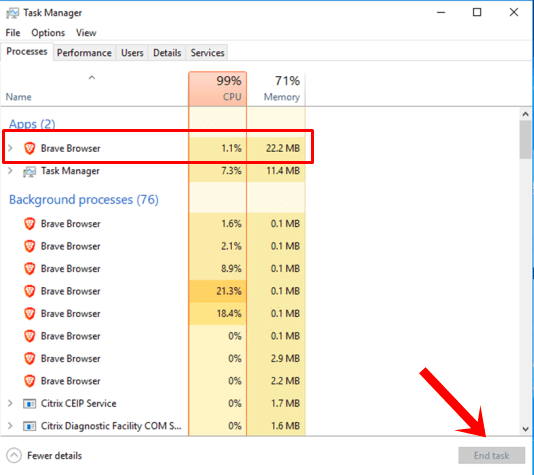
- Teraz kliknij Procesy karta > Kliknij, aby wybrać zadania, które niepotrzebnie działają w tle i zużywają wystarczającą ilość zasobów systemowych.
- Kliknij Zakończ zadanie zamknąć je jeden po drugim.
- Po zakończeniu uruchom ponownie system.
Teraz możesz sprawdzić, czy naprawiłeś Destiny 2: The Witch Queen Crashing na swoim komputerze, czy nie. Jeśli nie, postępuj zgodnie z następną metodą.
6. Ustaw wysoki priorytet w Menedżerze zadań
Ustaw priorytet swojej gry w wyższym segmencie za pomocą Menedżera zadań, aby system Windows działał poprawnie. Aby to zrobić:
- Kliknij prawym przyciskiem myszy na Menu Start > Wybierz Menadżer zadań.
- Kliknij na Procesy zakładka > Kliknij prawym przyciskiem myszy na Destiny 2: Królowa Czarownic zadanie gry.
- Wybierz Ustaw priorytet do Wysoki.
- Zamknij Menedżera zadań.
- Na koniec uruchom grę Destiny 2: The Witch Queen, aby sprawdzić, czy zawiesza się na PC, czy nie.
7. Zainstaluj ponownie DirectX (najnowsze)
Powinieneś spróbować ponownie zainstalować najnowszą wersję DirectX z oficjalna strona Microsoft na komputerze/laptopie. Wystarczy pobrać i zainstalować pakiet instalatora DirectX i uruchomić go. Pamiętaj, że do prawidłowego uruchomienia gry Destiny 2: The Witch Queen będziesz potrzebować DirectX 12 lub nowszego.
8. Wymuś uruchomienie gry w DirectX 11
Zalecane jest również wymuszone uruchomienie gry w wersji DirectX 11 za pomocą opcji command. Jeśli Twój komputer działa na DirectX 10 lub niższym, koniecznie spróbuj uruchomić grę Destiny 2: The Witch Queen. Aby to zrobić:
- Najpierw uruchom klienta Steam > Idź do BIBLIOTEKA.
- Zlokalizuj i kliknij prawym przyciskiem myszy na Destiny 2: Królowa Czarownic gra.
- Kliknij Nieruchomości > Wybierz OGÓLNY z menu po lewej stronie > Typ -dx11 pod Opcje uruchamiania.
- Teraz po prostu wróć i uruchom grę.Jeśli pojawi się monit, kliknij przycisk opcji obok opcji Graj w Destiny 2: The Witch Queen.
9. Wyłącz zaporę systemu Windows lub program antywirusowy
Szanse są na tyle duże, że być może domyślna ochrona zapory Windows Defender lub dowolny program antywirusowy innej firmy uniemożliwia prawidłowe działanie trwających połączeń lub plików gry. Dlatego pamiętaj, aby tymczasowo wyłączyć lub wyłączyć ochronę w czasie rzeczywistym i ochronę zapory. Następnie spróbuj uruchomić grę, aby sprawdzić, czy problem Destiny 2: The Witch Queen Crash na PC został naprawiony, czy nie. Aby to zrobić:
- Kliknij na Menu Start > Typ zapora ogniowa.
- Wybierz Zapora Windows Defender z wyników wyszukiwania.
- Teraz kliknij Włącz lub wyłącz Zaporę Windows Defender z lewego okienka.
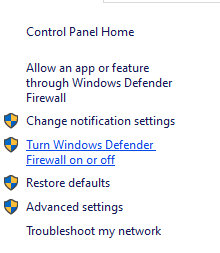
- Otworzy się nowa strona > Wybierz Wyłącz zaporę Windows Defender (niezalecane) opcja dla obu Ustawienia sieci prywatnej i publicznej.
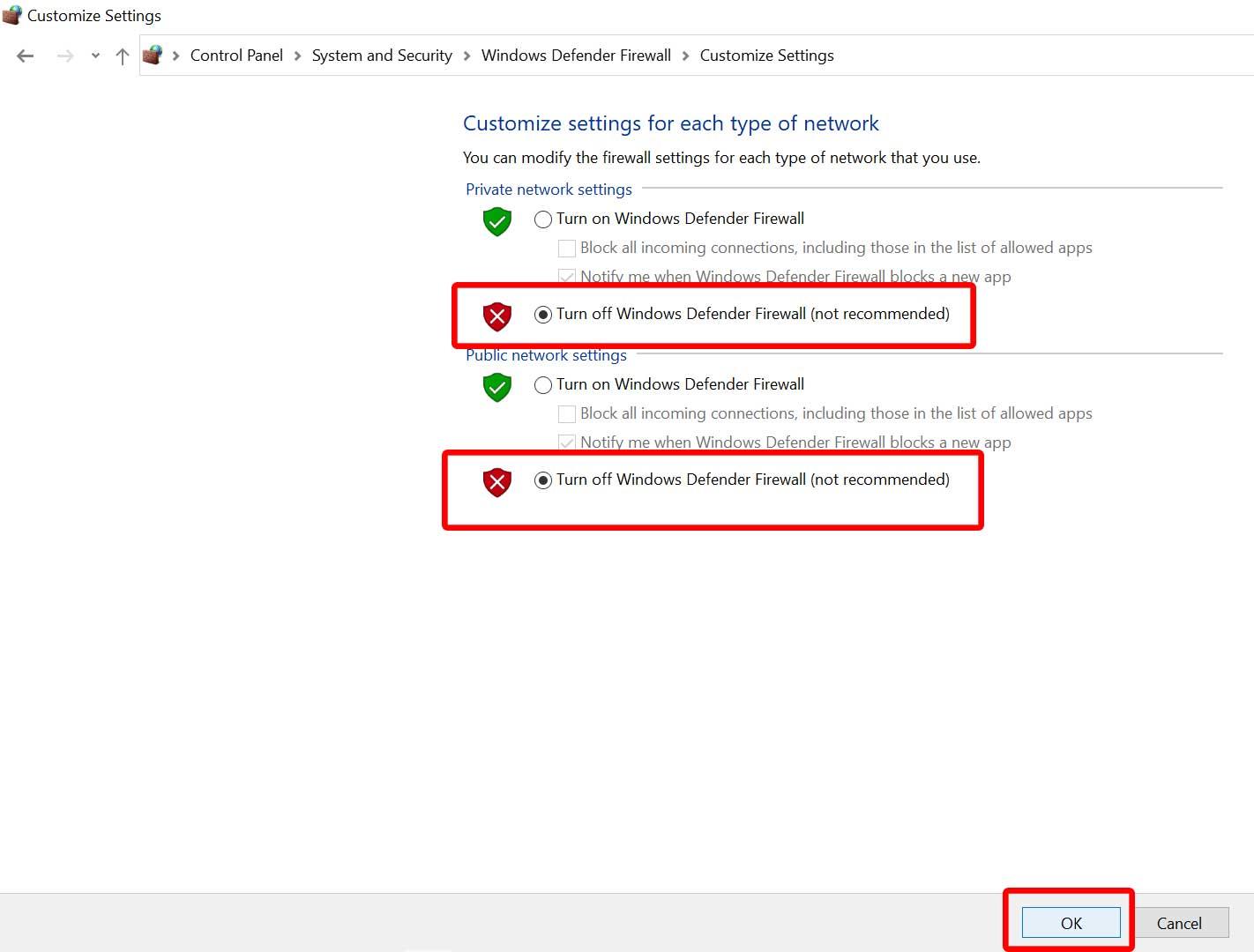
- Po wybraniu kliknij OK aby zapisać zmiany.
- Na koniec uruchom ponownie komputer.
Podobnie, musisz również wyłączyć ochronę Windows Security. Wystarczy wykonać poniższe czynności:
- Naciskać Okna + I klawisze do otwierania Ustawienia systemu Windows menu.
- Kliknij Aktualizacja i bezpieczeństwo > Kliknij Bezpieczeństwo systemu Windows z lewego okienka.
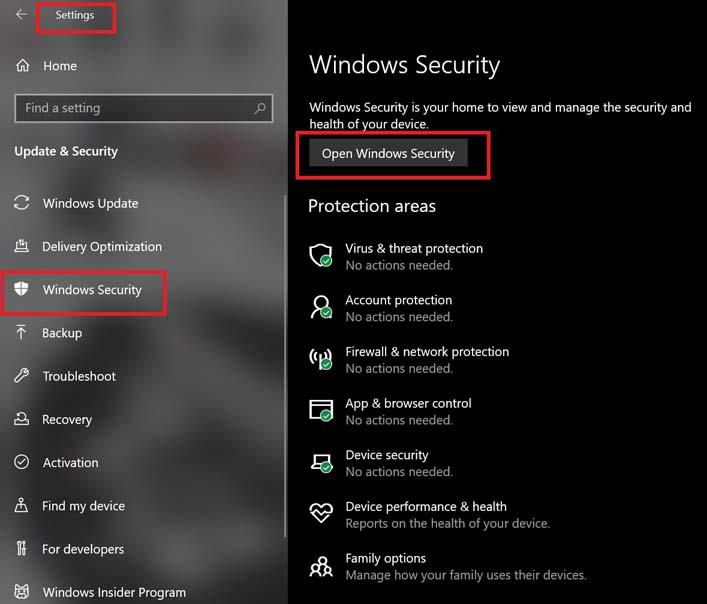
- Teraz kliknij Otwórz zabezpieczenia systemu Windows przycisk.
- Iść do Ochrona przed wirusami i zagrożeniami > Kliknij Zarządzaj ustawieniami.
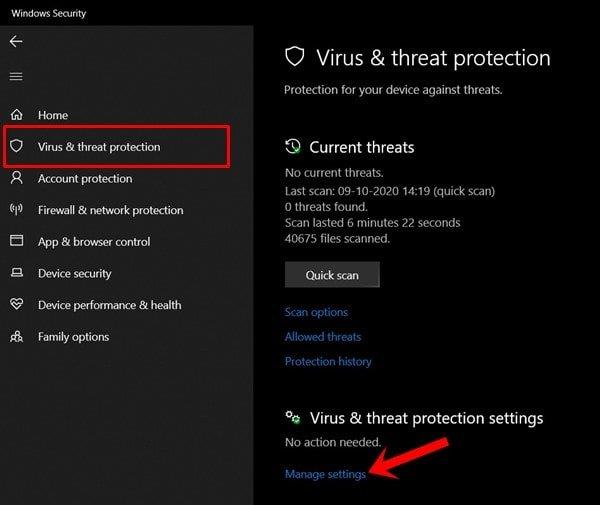
- Następnie musisz po prostu wyłączyć ten Ochrona w czasie rzeczywistym przełącznik.
- Jeśli pojawi się monit, kliknij TAk aby przejść dalej.
- Dodatkowo możesz również wyłączyć Ochrona w chmurze, Ochrona przed naruszeniem integralności Jeśli chcesz.
10. Ustaw wysoką wydajność w opcjach zasilania
Jeśli na wypadek, twój system Windows działa w trybie zrównoważonym w opcjach zasilania, po prostu ustaw tryb wysokiej wydajności, aby uzyskać lepsze wyniki. Chociaż ta opcja wymaga większego zużycia energii lub zużycia baterii. Aby to zrobić:
- Kliknij na Menu Start > Typ Panel sterowania i kliknij go w wynikach wyszukiwania.
- Teraz przejdź do Sprzęt i dźwięk > Wybierz Opcje mocy.
- Kliknij Wysoka wydajność aby go wybrać.
- Zamknij okno i całkowicie wyłącz komputer. Aby to zrobić, kliknij Menu Start > Przejdź do Moc > Zamknięcie.
- Po całkowitym wyłączeniu komputera możesz go ponownie włączyć.
W większości przypadków powinno to rozwiązać problem awarii Destiny 2: The Witch Queen Crash na twoim komputerze. Jeśli jednak żadna z metod nie zadziałała, postępuj zgodnie z następną.
11. Zamknij grę z aplikacji w tle
Jeśli w jakiś sposób w grze Destiny 2: The Witch Queen nadal występują problemy, wyłącz ją za pomocą funkcji Aplikacje w tle na swoim komputerze. Aby to zrobić,
- Naciskać Okna + I klawisze do otwierania Ustawienia systemu Windows menu.
- Kliknij Prywatność > Przewiń w dół z lewego okienka i wybierz Aplikacje działające w tle.
- Przewiń w dół i poszukaj Destiny 2: Królowa Czarownic tytuł gry.
- Tylko wyłącz przełącznik obok tytułu gry.
- Po zakończeniu zamknij okno i uruchom ponownie komputer.
Ta metoda powinna ci pomóc. Jeśli jednak to nie rozwiąże problemu, możesz zastosować następną metodę.
12. Zainstaluj ponownie środowisko wykonawcze Microsoft Visual C++
Pamiętaj, aby ponownie zainstalować Microsoft Visual C++ Runtime na komputerze, aby całkowicie naprawić wiele problemów z grami lub błędów. Aby to zrobić:
- wciśnij Okna klawisz z klawiatury, aby otworzyć Menu Start.
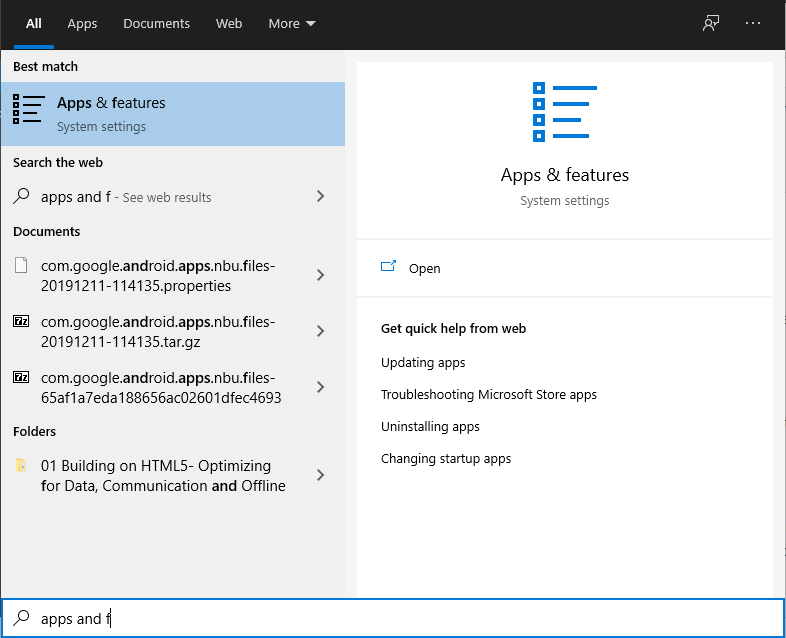
- Rodzaj Aplikacje i funkcje i kliknij go w wynikach wyszukiwania.
- Teraz zlokalizuj Microsoft Visual C++ program(y) na liście.
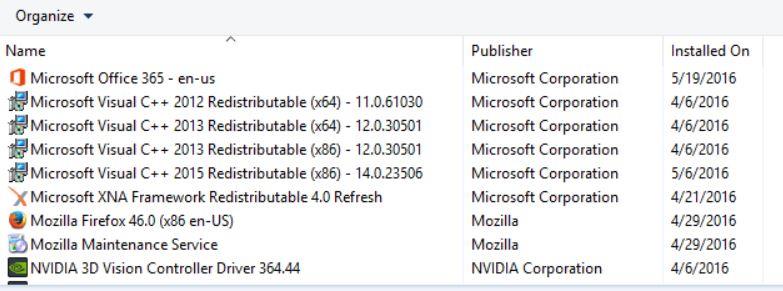
- Wybierz każdy program i kliknij Odinstaluj.
- Odwiedzić oficjalna strona Microsoft i pobierz najnowsze środowisko wykonawcze Microsoft Visual C++.
- Po zakończeniu zainstaluj go na swoim komputerze i uruchom ponownie system, aby zmienić efekty.
13. Spróbuj wyczyścić pamięć podręczną
Czasami problemy z plikami pamięci podręcznej programu uruchamiającego grę mogą powodować uszkodzenie gry lub awarię podczas rozgrywki. Powinieneś spróbować wyczyścić pamięć podręczną z klienta lub serwera. Aby to zrobić:
- Otworzyć Parowy klient > Idź do Parowy zakładka od góry po lewej stronie.
- Kliknij Ustawienia > Kliknij na Ściągnij patka.
- Teraz kliknij Wyczyść pamięć podręczną pobierania przycisk.
- Po zakończeniu zaloguj się ponownie na swoje konto Steam i uruchom ponownie grę.
14. Wykonaj czysty rozruch
Niektóre aplikacje i ich usługi mogą uruchamiać się automatycznie podczas uruchamiania systemu. W takim przypadku te aplikacje lub usługi z pewnością będą wykorzystywać dużo połączenia internetowego, a także zasobów systemowych. Jeśli czujesz to samo, wykonaj czysty rozruch komputera, aby sprawdzić, czy występuje problem. Aby to zrobić:
- Naciskać Okna + R klawisze do otwierania Biegać Okno dialogowe.
- Teraz wpisz msconfig i uderzył Wchodzić otworzyć Konfiguracja systemu.
- Przejdź do Usługi zakładka > Włącz Ukryj wszystkie usługi Microsoft pole wyboru.
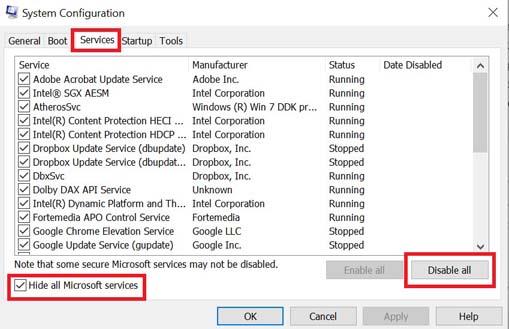
- Kliknij Wyłącz wszystkie > Kliknij Stosować i wtedy OK aby zapisać zmiany.
- Teraz przejdź do Uruchomienie zakładka > Kliknij Otwórz Menedżera zadań.
- Otworzy się interfejs Menedżera zadań. Tutaj przejdź do Uruchomienie patka.
- Następnie kliknij konkretne zadanie, które ma większy wpływ na uruchomienie.
- Po wybraniu kliknij Wyłączyć aby wyłączyć je z procesu uruchamiania.
- Wykonaj te same czynności dla każdego programu, który ma większy wpływ na uruchamianie.
- Po zakończeniu uruchom ponownie komputer, aby zastosować zmiany.
15. Spróbuj wyłączyć aplikacje nakładek
Wygląda na to, że kilka popularnych aplikacji ma swój własny program nakładkowy, który może ostatecznie działać w tle i powodować problemy z wydajnością gier, a nawet z uruchamianiem. Aby rozwiązać problem, należy je wyłączyć, wykonując poniższe czynności:
Wyłącz nakładkę Discord:
- Uruchom Niezgoda aplikacja > Kliknij na Ikona zębatki na dnie.
- Kliknij Narzuta pod Ustawienia aplikacji > Włączyć ten Włącz nakładkę w grze.
- Kliknij na Gry zakładka > Wybierz Destiny 2: Królowa Czarownic.
- Wreszcie, wyłączyć ten Włącz nakładkę w grze przełącznik.
- Pamiętaj, aby ponownie uruchomić komputer, aby zastosować zmiany.
Wyłącz pasek gier Xbox:
- Naciskać Okna + I klucze do otwarcia Ustawienia systemu Windows.
- Kliknij Hazard > Przejdź do Pasek gier > Wyłącz Nagrywaj klipy z gry, zrzuty ekranu i transmituj za pomocą paska gier opcja.
Jeśli w takim przypadku nie możesz znaleźć opcji paska gier, po prostu wyszukaj ją w menu Ustawienia systemu Windows.
Wyłącz nakładkę NVIDIA GeForce Experience:
- Uruchom Nvidia GeForce Experience aplikacja > Udaj się do Ustawienia.
- Kliknij na Ogólny zakładka > Wyłączyć ten Nakładka w grze opcja.
- Na koniec uruchom ponownie komputer, aby zastosować zmiany, i ponownie uruchom grę.
Pamiętaj też, że powinieneś wyłączyć niektóre inne aplikacje nakładek, takie jak MSI Afterburner, Rivatuner, oprogramowanie RGB lub wszelkie inne aplikacje nakładek innych firm, które zawsze działają w tle.
16. Sprawdź integralność plików gry
Jeśli w takim przypadku wystąpił problem z plikami gry i w jakiś sposób został on uszkodzony lub zniknął, wykonaj tę metodę, aby łatwo sprawdzić problem.
- Początek Parowy > Kliknij Biblioteka.
- Kliknij prawym przyciskiem myszy na Destiny 2: Królowa Czarownic z listy zainstalowanych gier.
- Teraz kliknij Nieruchomości > Przejdź do Pliki lokalne.
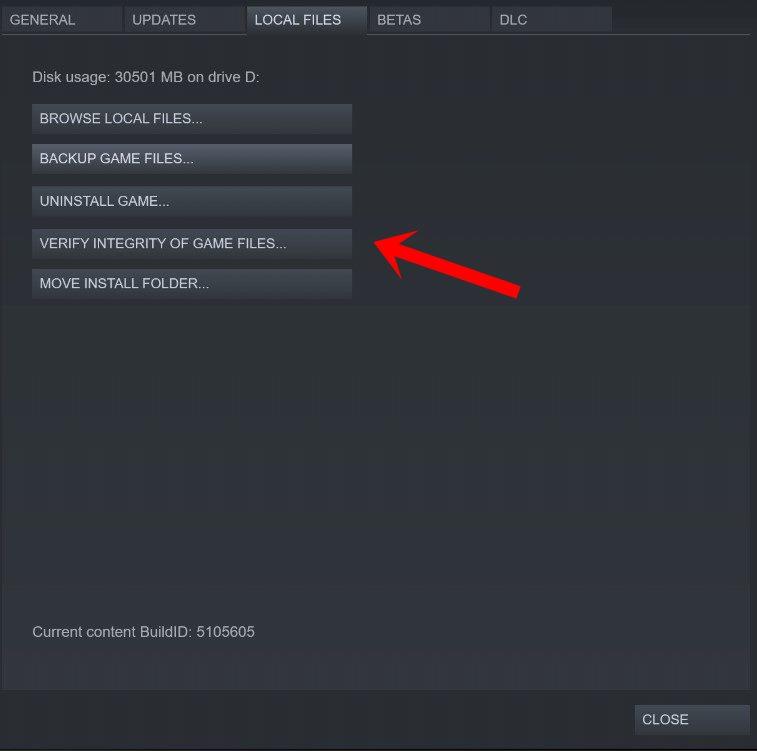
- Kliknij Sprawdź integralność plików gry.
- Będziesz musiał poczekać na proces, aż się zakończy.
- Po zakończeniu po prostu uruchom ponownie komputer.
17. Wyłącz przetaktowywanie procesora lub karty graficznej
Warto również wspomnieć, aby nie włączać podkręcania procesora/GPU na komputerze, jeśli gra często się zawiesza lub zacina. Rozumiemy, że podkręcanie procesora/GPU może mieć ogromny wpływ na poprawę rozgrywki, ale czasami może również powodować problemy z wąskim gardłem lub kompatybilnością. Wystarczy ustawić domyślną częstotliwość, aby uzyskać optymalną wydajność.
18. Aktualizacja Destiny 2: Królowa czarownic
Jeśli na wszelki wypadek nie aktualizowałeś gry Destiny 2: The Witch Queen przez jakiś czas, wykonaj poniższe czynności, aby sprawdzić dostępność aktualizacji i zainstalować najnowszą łatkę (jeśli jest dostępna). Aby to zrobić:
- Otworzyć Parowy klient > Idź do Biblioteka > Kliknij Destiny 2: Królowa Czarownic z lewego okienka.
- Automatycznie wyszuka dostępną aktualizację.Jeśli jest dostępna aktualizacja, kliknij Aktualizacja.
- Instalacja aktualizacji może zająć trochę czasu > Po zakończeniu zamknij klienta Steam.
- Na koniec uruchom ponownie komputer, aby zastosować zmiany, a następnie spróbuj ponownie uruchomić grę.
19. Zainstaluj ponownie Steam
Cóż, jeśli żadna z metod nie zadziałała, odinstaluj i ponownie zainstaluj klienta gry na swoim komputerze. Aby to zrobić:
- Zamknij Parowy klient.
- Wyszukaj i otwórz Panel sterowania w Menu startowe.
- Teraz kliknij Odinstaluj program pod Programy.
- Wyszukaj klienta Steam i kliknij Parowy.
- Wybierz Odinstaluj i postępuj zgodnie z instrukcjami wyświetlanymi na ekranie, aby zakończyć proces dezinstalacji.
- Po zakończeniu pamiętaj o ponownym uruchomieniu komputera, aby zastosować zmiany.
- Zainstaluj ponownie Steam jak zwykle i spróbuj ponownie zainstalować grę Destiny 2: The Witch Queen, aby sprawdzić problem z czarnym ekranem.
To wszystko, chłopaki. Zakładamy, że ten przewodnik był dla Ciebie pomocny. W przypadku dalszych pytań możesz skomentować poniżej.
FAQ
Co zrobić, jeśli Destiny 2 nie czyta treści?
Bungie śledzi wiele problemów we wszystkich wersjach gry i istnieje kilka rozwiązań, które możesz wypróbować przed kolejną łatką. Jeśli na Steam występuje błąd „problem z odczytaniem zawartości gry”, Bungie zaleca usunięcie pliku „steam_appid.txt” z instalacji Destiny 2.
Jak zdobyć punkty w Destiny 2?
Zdobyte podczas zadania Best in Class, które wykonasz na początku Guardian Games 2022 w Destiny 2, Shoot to Score ma odbywać się przez całe wydarzenie. Idzie w parze z zadaniem batalionu medalionów, ponieważ twoje wyniki w jednym bezpośrednio wpływają na twoje umiejętności w drugim.
Czy są jakieś pozytywne zmiany w Destiny 2?
W powyższych usprawnieniach wprowadzono kilka pozytywnych zmian, ale ogólnie te podklasy zostały stonowane. Na drugim końcu spektrum Bungie podnosi prawie każdą inną klasę, w tym dwie, które stały się notorycznie niepopularne po tym, jak zostały osłabione na chodniku.
Czy Destiny 2 można grać za darmo na PS4?
Destiny 2 to darmowa strzelanka FPS, przeznaczona wyłącznie dla wielu graczy online, opracowana przez Bungie. Pierwotnie została wydana jako gra typu pay-to-play w 2017 roku na PlayStation 4, Xbox One i Microsoft Windows.
Co mam zrobić, jeśli Steam nie rozpoznaje mojej biblioteki gier?
-> Jeśli tak się nie stanie, zainstaluj ponownie Steam. Nie martw się, że wszystkie Twoje gry będą nadal znajdować się w Twojej bibliotece. Uwaga: służy to TYLKO do zgłaszania spamu, reklam i problematycznych postów (nękających, walczących lub niegrzecznych).
Kto wygrywa gry Destiny 2 Guardian?
W tym przewodniku wyjaśnimy, kto codziennie wygrywa w Destiny 2 Guardian Games, gdy zostaną ogłoszone wyniki. Kto wygrywa igrzyska Guardian? Bungie ujawniło teraz, że Czarownicy prowadzą obecnie Guardian Games za pośrednictwem swojego cotygodniowego wpisu na blogu This Week at Bungie. Było to prawidłowe od 5 maja 2022 r.
Czy Destiny 2 na PC Game Pass po 11 kwietnia?
Oznacza to, że ci, którzy wskoczyli do pociągu Destiny 2 przez PC Game Pass, nie będą musieli nagle na nie przejść, podczas gdy ci, którzy pobrali go między teraz a 11 kwietnia, nie będą musieli spieszyć się z całą zawartością. Rozszerzenia Destiny 2 pochłaniają czas, ale niewiele gier zdołało utrzymać cykl życia, który ma strzelanka Bungie.
Dlaczego nie mogę znaleźć gry w mojej bibliotece?
Gra może być ukryta, więc musisz odznaczyć opcję „Ukryj tę grę w mojej bibliotece”. Po odznaczeniu ustaw kategorię gry. Następnie przejdź do swojej biblioteki i sprawdź, czy tam jest.
Jaka jest misja strzelania, aby zdobyć punkty w grach Guardian?
Zadanie Shoot to Score w wydarzeniu Guardian Games 2022 wymaga od Ciebie zdobycia wysokich wyników w Playlistach Guardian Games: Trening i Rywalizacja, aby osiągnąć określone progi punktowe. Spełnienie tych progów pozwoli ci zapalić do czterech unoszących się pochodni z powrotem w Wieży, co zapewni ci nagrody.
Czym są gry Guardian 2022 w Destiny 2?
Guardian Games 2022 jest już dostępny w Destiny 2, a to oznacza nowe zadania do wykonania. Będziesz mieć czas od 3 do 24 maja, aby wziąć udział w wydarzeniu, więc upewnij się, że przystąpisz do gry i poświęć trochę czasu, próbując pomóc swojej klasie zdobyć pierwsze miejsce w tym corocznym konkursie.
Gdzie jest misja „strzelaj, aby zdobyć” w Fortnite?
Misję „Shoot to Score” można zamówić u Evy Levante, gdy Guardian Games będzie dostępny między 3 a 24 maja 2022 r., ale później zniknie. Misja jest ograniczona czasowo, co oznacza, że jest kilka dni, na które musisz poczekać, zanim postęp będzie mógł być kontynuowany. Zapoznaj się z węzłami playlist Guardian Games, które znajdują się w Wieży.
Czym jest misja strzelania do Destiny 2, aby zdobyć punkty?
Zadanie Destiny 2 Shoot to Score to nowy dodatek w ramach 2022 Guardian Games. Zadanie polega na zaangażowaniu się w playlisty treningowe i rywalizacyjne oraz zdobywaniu Medali Straży Przedniej, aby uzyskać wysokie wyniki.
Jaka jest najlepsza gra na PS4 do grania za darmo?
15 najlepszych darmowych gier PS4, w które możesz grać. 1 15 Hitman 2. Jeśli nie grałeś wcześniej w gry Hitman, możesz wypróbować misję z Hitman 2 za darmo na PS4. Gry są fantastyczne i bardzo… 2 14 Neverwinter. 3 13 Planeta rybacka. 4 12 Z1 Battle Royale. 5 11 Schron przeciwatomowy. Więcej elementów
